Connecter facilement Tulip aux appareils ParticleIO
Suivez l'intégration communautaire de Particle (guide identique) ici :Particle <> Tulip Community Integration
Mise en place
Mise en place d'un point de terminaison machine Tulip
La création d'une machine dans Tulip nécessite les éléments suivants : * API Credentials * Machine Type * Machine
API CredentialsAllez dans Settings --> API Tokens pour créer un API token avec la possibilité de lire / écrire sur les machines et les attributs.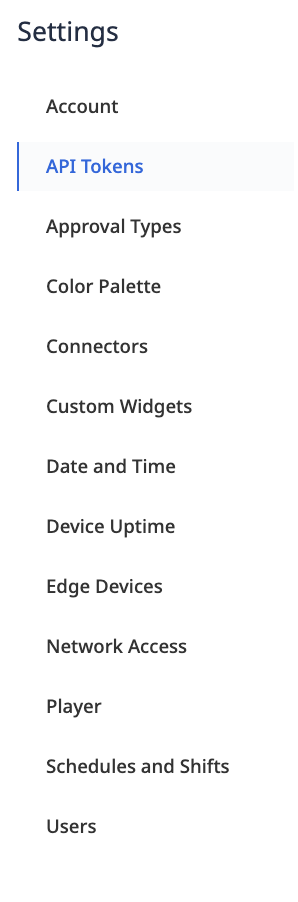
Type de machineAllez dans Atelier --> Machines --> Types de machine et créez un nouveau type de machine. Créez des attributs de machine pour refléter les événements publiés par ParticleIO. REMARQUE : le type de données doit être une chaîne.
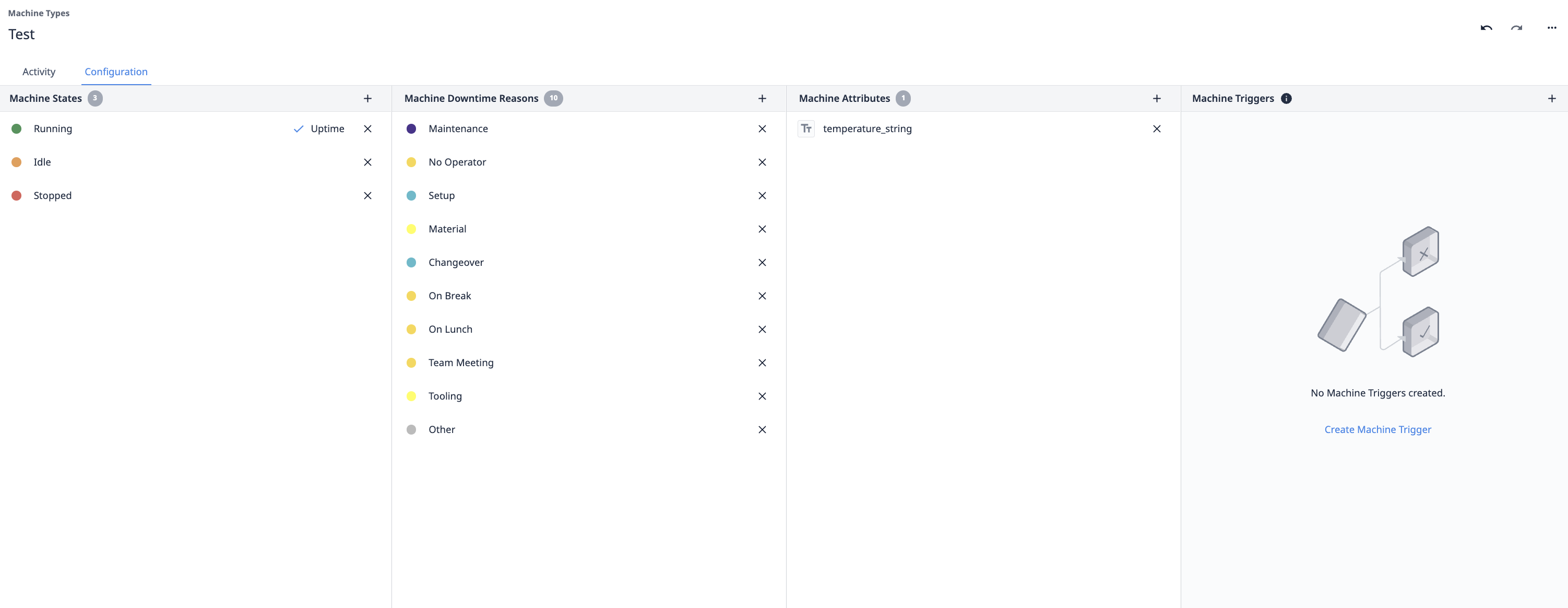
MachineCréez une nouvelle machine sous le type de machine nouvellement créé ; sous la configuration, mappez l'attribut de la machine à l'API Tulip Machine et notez le MachineId et l'AttributeId.
Activation de l'intégration
Console ParticleMaintenant que vous avez effectué toutes les préconfigurations requises, vous êtes prêt à activer l'intégration de Tulip sur la console Particle.
Commencez par vous rendre dans le hub des intégrations en cliquant sur l'icône des intégrations dans la barre latérale (), ou en suivant simplement ce lien. Si vous souhaitez activer l'intégration pour un produit, vous devez visiter le hub d'intégrations pour le produit désiré. Pour ce faire, cliquez sur l'icône des produits () dans la barre latérale, recherchez votre produit, puis cliquez sur l'icône des intégrations () dans le contexte du produit.
Une fois dans le hub des intégrations, cliquez sur le bouton "Nouvelle intégration". Dans la liste des intégrations disponibles, cliquez sur "Webhook".
L'étape suivante consiste à configurer le Webhook. Remplissez les champs suivants :
- Nom de l'événement : Le nom de l'événement qui déclenchera la publication d'un événement sur Tulip Machine. C'est le nom de votre événement lorsque vous appelez Particle.publish() dans votre firmware.
- URL : L'url complète de l'API de Tulip Machine Exemple : https://[instance].tulip.co/api/v3/attributes/report
- Type de requête : Le serveur Tulip attend un POST, assurez-vous donc que c'est sélectionné.
- Format de la requête : La valeur par défaut est Web Form, mais nous allons envoyer un JSON, alors assurez-vous de le changer en JSON.
Vous devrez cliquer sur la zone Paramètres avancés pour remplir le format JSON personnalisé. Vous pouvez le remplir comme suit :
{"attributes" : [ { "machineId" : "machineID", "attributeId" : "attributeID", "value" : "{{{PARTICLE_EVENT_VALUE}}}" } ] }
Authentification Enfin, vous devrez vous authentifier auprès de Tulip avec la clé d'api et le secret. La capture d'écran ci-dessous en est un exemple.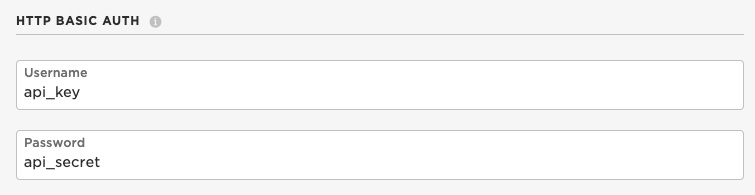
Dans ce cas, l'authentification de base est utilisée.
Cliquez sur "Create Webhook". Vous avez maintenant réussi à demander au nuage de particules de transmettre des données à Tulip via son MachineAPI !
Il est temps de passer à votre Firmware !
Firmware
Maintenant que l'intégration est activée dans le nuage Particle, la dernière étape requise pour obtenir un flux de données dans Tulip est de flasher un appareil avec un firmware qui publie l'événement ciblé. Dirigez-vous vers l'IDE Web de Particle, l'IDE local ou tout autre IDE que vous utilisez pour le développement de micrologiciels.
Si vous travaillez déjà sur une application micrologicielle, assurez-vous simplement d'inclure un Particle.publish() avec le nom de l'événement correspondant à l'événement utilisé pour activer l'intégration de Google Cloud Platform ci-dessus. Sinon, si vous avez besoin d'un exemple de firmware, collez le code ci-dessous dans votre application firmware :
void loop() {
// données aléatoires String data = String((rand()%100)+1) ; // Déclenche l'intégration Particle.publish("temperature", data, PRIVATE) ; // Attend 6 secondes delay(6000) ; } ```Le code ci-dessus publiera un événement toutes les 6 secondes, où un nombre aléatoire est généré et ensuite publié dans l'événement webook.
Allez-y et flashez le firmware avec Particle.publish() qui déclenchera l'intégration à un dispositif Particle.
Félicitations ! C'est tout ce dont vous avez besoin pour que l'intégration fonctionne de bout en bout. Votre appareil va maintenant commencer à publier l'événement ciblé, ce qui signalera au nuage Particle de transmettre le contenu de l'événement à votre instance Tulip.
### Confirmer que les données atteignent Tulip
Pour vous assurer que les données sont publiées avec succès vers Tulip, vous pouvez visualiser les mises à jour des machines dans la zone Shop Floor --> Machines.
{height="" width=""}
NOTE : L'attribut peut être au format chaîne de caractères puis converti par la suite.
### Exemples de cas d'utilisation
L'utilisation de cartes ParticleIO telles que la Boron404x est idéale lorsque le Wi-Fi est insuffisant et que le cellulaire est une solution de contournement plus rapide pour la connectivité des appareils. Les cas d'utilisation peuvent inclure : \* Suivi des matériaux \* Surveillance des machines \* Mises à jour de la qualité en temps réel
